Leggi articolo precedente
File Manager
Salta al contenuto principale
Salta al menu
Salta al piè di pagina

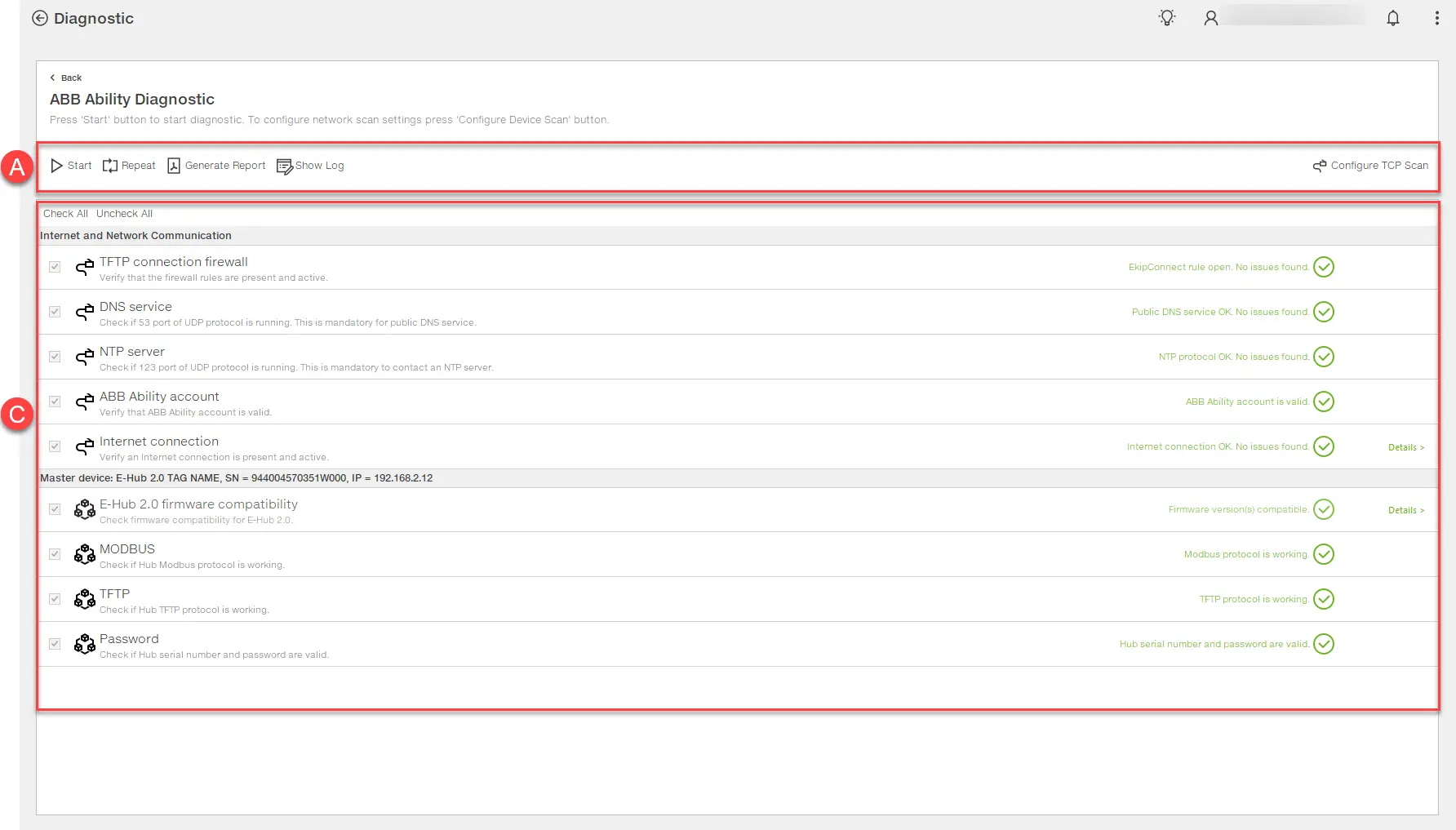
Ekip Connect
Everything in view, all under control
Select your language
Select your language
Diagnostico
Descrizione della funzione
La funzione Diagnostica ti permette di controllare il flusso che il dispositivo esegue per raccogliere dati dal campo e trasmetterli al cloud.
Fabbisogno
| Accesso alla funzione | Senza restrizioni |
|---|---|
| Tipo di dispositivi che supportano la funzione | Gateway, unità esterne per interruttori automatici, disconnettori di fusibili, interruttori di sostituzione, interruttori automatici (con modulo di comunicazione Ekip Com Hub installato) |
| Stato del dispositivo | Qualunque |
| Tipo di connessione con il dispositivo | Connessione alla rete Ethernet (Modbus TCP) |
>> Per maggiori dettagli sui dispositivi supportati e sui requisiti di ciascuno, si prega di consultare il documento 9AKK108467A9238 disponibile qui.
Come appare
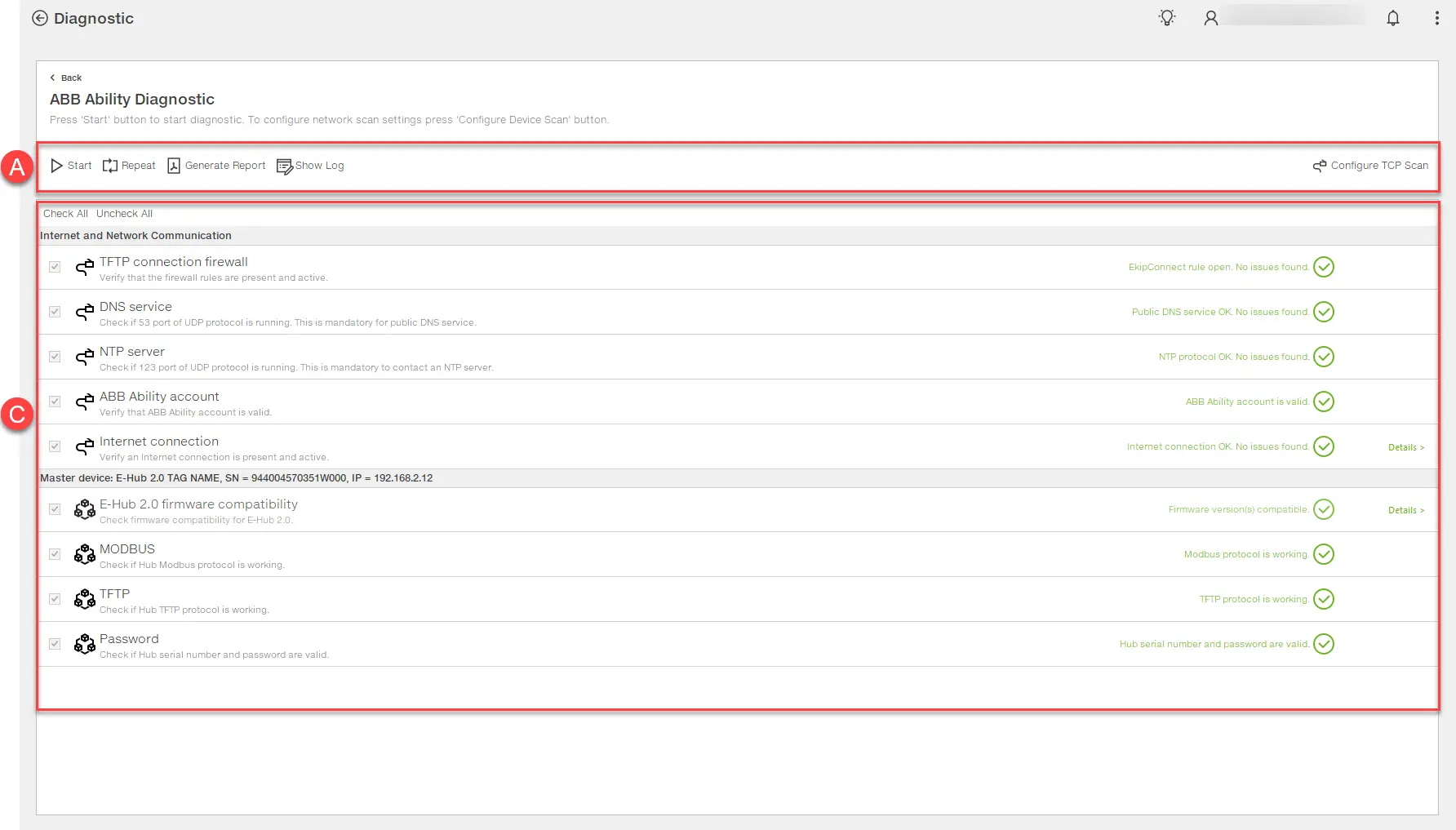
Parte | Descrizione |
|---|---|
| A | Pulsanti sulla pagina
|
| C | Elenco dei test di sessione:
|
Esegui una sessione diagnostica
- Clicca su Configura scansione TCP: si apre la finestra delle impostazioni della scansione del dispositivo .
- Imposta i parametri della rete Ethernet TCP a cui è collegato il dispositivo da testare e clicca su OK.
- Clicca su Start: appare una finestra che ti chiede di abilitare la sessione di configurazione sul dispositivo.
- Attiva manualmente la sessione sul dispositivo, poi clicca su OK.
- Se richiesto, nella finestra Seleziona Hub , seleziona il dispositivo da testare.
- Nella finestra ABB Ability ENVIRONMENT , seleziona l'ambiente di utilizzo, poi clicca su OK: appare la finestra Accedi .
- Accedi: la finestra della Password dell'Hub appare con il numero di serie del dispositivo già compilato.
- Inserisci la password a 16 cifre del dispositivo, poi clicca su OK: appaiono i risultati dei test eseguiti.
- Se necessario, fai quanto segue:
A... | Allora... |
|---|---|
| Ripeti i test | selezionali, poi clicca su Ripeti Test selezionati. |
| Salva il rapporto della sessione | clicca su Genera rapporto. |
| Visualizza i log delle sessioni | clicca su Mostra Registro. |
 : test di esecuzione
: test di esecuzione : test completato con successo
: test completato con successo : test completato con problemi
: test completato con problemi